Planes que admiten esta función: Professional Business Enterprise
Una vez que haya redactado y revisado un artículo, el paso final en el proceso de creación de contenido es publicar el artículo. Publicar un artículo es crucial, ya que pone la información a disposición de sus usuarios finales.
En Document360, la publicación de un artículo se gestiona a través de un único botón en el editor. Este botón también maneja las transiciones de estado del flujo de trabajo y muestra el siguiente estado del flujo de trabajo (por ejemplo, Revisión 1, Revisión 2, Publicar) para guiarlo a través del proceso de revisión y publicación de contenido.
NOTA
Para obtener más información sobre la administración de flujos de trabajo, lea el artículo sobre Managing workflow status.
Publicación desde el editor
Los siguientes pasos describen el proceso de publicación de un artículo directamente desde el editor dentro de Document360:
Asegúrese de que el artículo haya pasado por todos los estados de flujo de trabajo asignados (por ejemplo, Revisión 1, Revisión 2, etc.).
Haga clic en el botón desplegable Flujo de trabajo en la esquina superior derecha del editor.
La etiqueta del botón muestra el estado actual del flujo de trabajo del artículo. Para publicar un artículo inmediatamente, abra el botón Flujo de trabajo y haga clic en Publicar sin seleccionar ningún estado intermedio.Aparecerá un cuadro de diálogo de confirmación de publicación .
Añade un comentario de hasta 160 caracteres. Este es un campo opcional.
Haga clic en Configurar ajustes de artículo para expandir el cuadro de diálogo y administrar opciones de publicación adicionales.
Una vez listo, haga clic en Sí para publicar el artículo.
NOTA
Si el artículo está en un estado de flujo de trabajo de solo lectura, no puede publicarlo directamente.
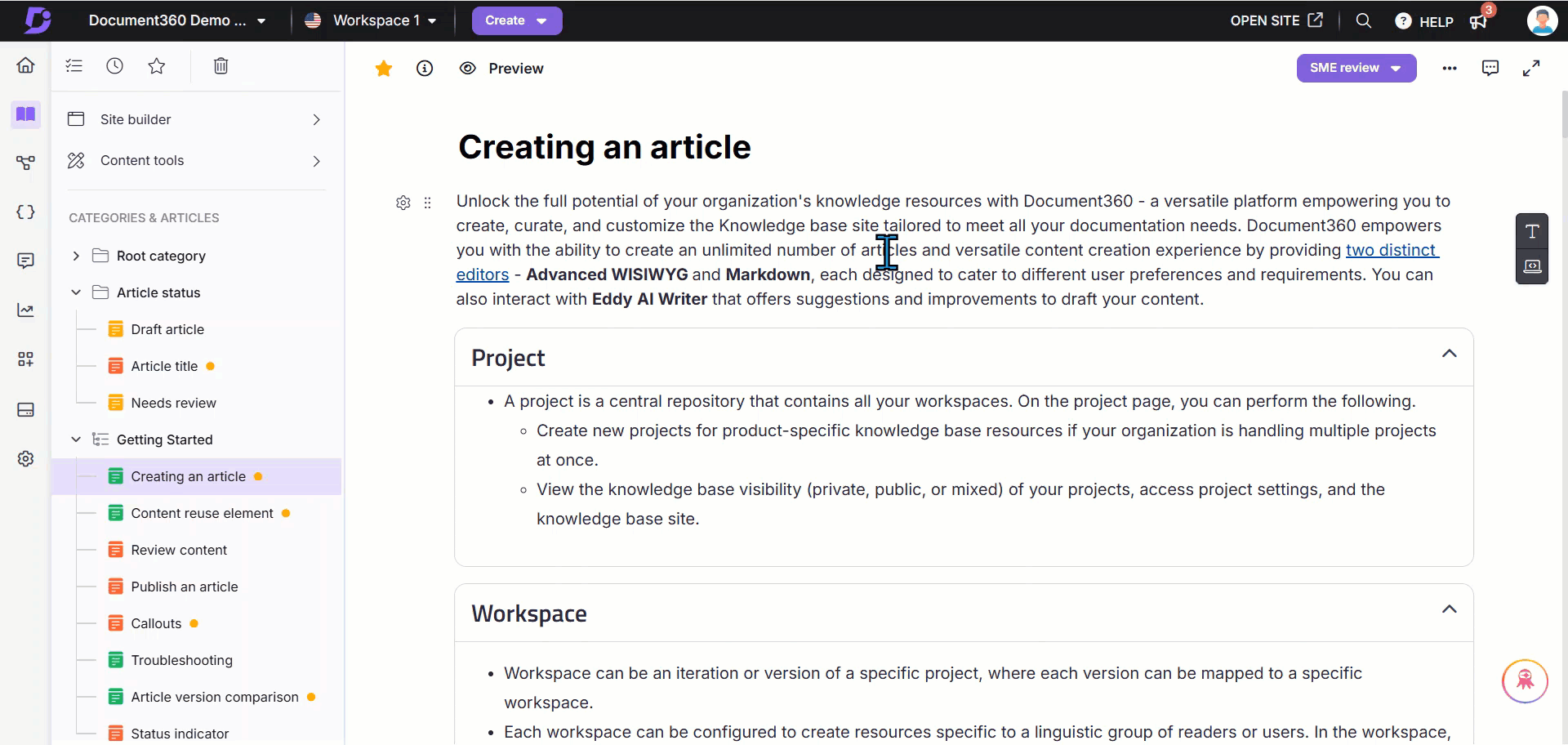
Configuración de los ajustes del artículo
Agregar etiquetas
Agregue etiquetas para mejorar la capacidad de búsqueda de artículos:
Utilice Ask Eddy AI para generar sugerencias de etiquetas.
Seleccione entre las etiquetas existentes o introdúzcalas manualmente.
Elimine las etiquetas haciendo clic en el icono 'x' junto a ellas.
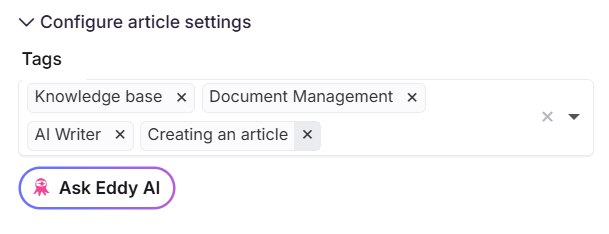
Agregar una descripción SEO
Mejore la visibilidad de su artículo en los motores de búsqueda:
Haga clic en Pregúntele a Eddy AI para generar una descripción de SEO.
Ingrese una descripción personalizada si lo prefiere.
Seleccione la casilla de verificación Excluir de los resultados de los motores de búsqueda externos si el artículo no debe aparecer en los motores de búsqueda públicos.
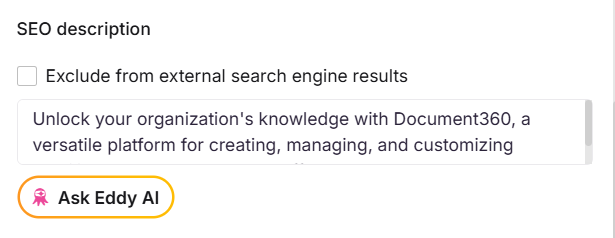
Agregar artículos relacionados
Agrega artículos relacionados para mantener a tus lectores comprometidos con el contenido relacionado, alentándolos a pasar más tiempo en tu sitio.
Utilice Ask Eddy AI para obtener sugerencias de su base de conocimientos.
Busque y agregue artículos relacionados manualmente.
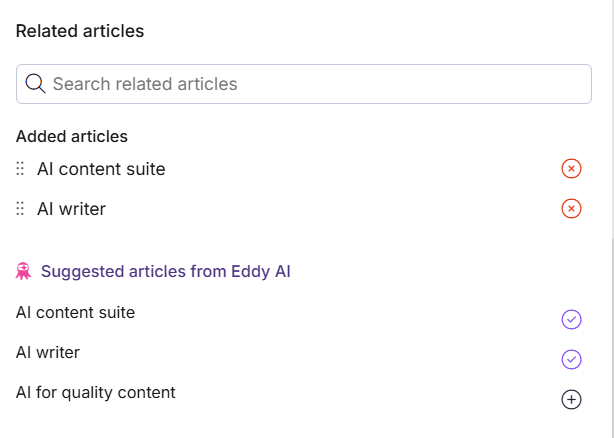
Agregar un indicador de estado
Agregue un indicador de estado a su artículo para ayudar a los usuarios a identificar rápidamente el contenido nuevo o actualizado.
Nuevo: Un círculo verde que se muestra junto al nombre del artículo en el panel de navegación izquierdo indica que todo el artículo se ha agregado recientemente.
Actualizado: Un círculo amarillo que se muestra junto al nombre del artículo en el panel de navegación izquierdo indica que un artículo existente se ha modificado o actualizado recientemente con información nueva o revisada.
Personalizado: etiqueta agregada manualmente por un miembro del equipo.
Ninguno: No aparece ningún indicador una vez publicado el artículo.
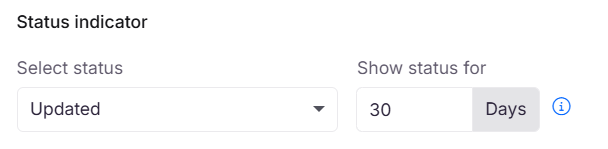
NOTA
Puede actualizar automáticamente los indicadores de estado para artículos nuevos y actualizados activando Establecer automáticamente el estado del artículo desde Configuración () > Sitio de la base de conocimientos > Configuración del artículo y SEO.
Publicación masiva de artículos
Puede publicar más de un artículo al mismo tiempo en Document360. Siga los pasos a continuación para publicar artículos de forma masiva:
Vaya a Documentación () en la barra de navegación izquierda en el Portal de la base de conocimientos.
Haga clic en Todos los artículos () en el panel de navegación izquierdo.
Seleccione la casilla de verificación junto a los artículos que desea publicar.
Haga clic en Publicar en las acciones masivas disponibles.
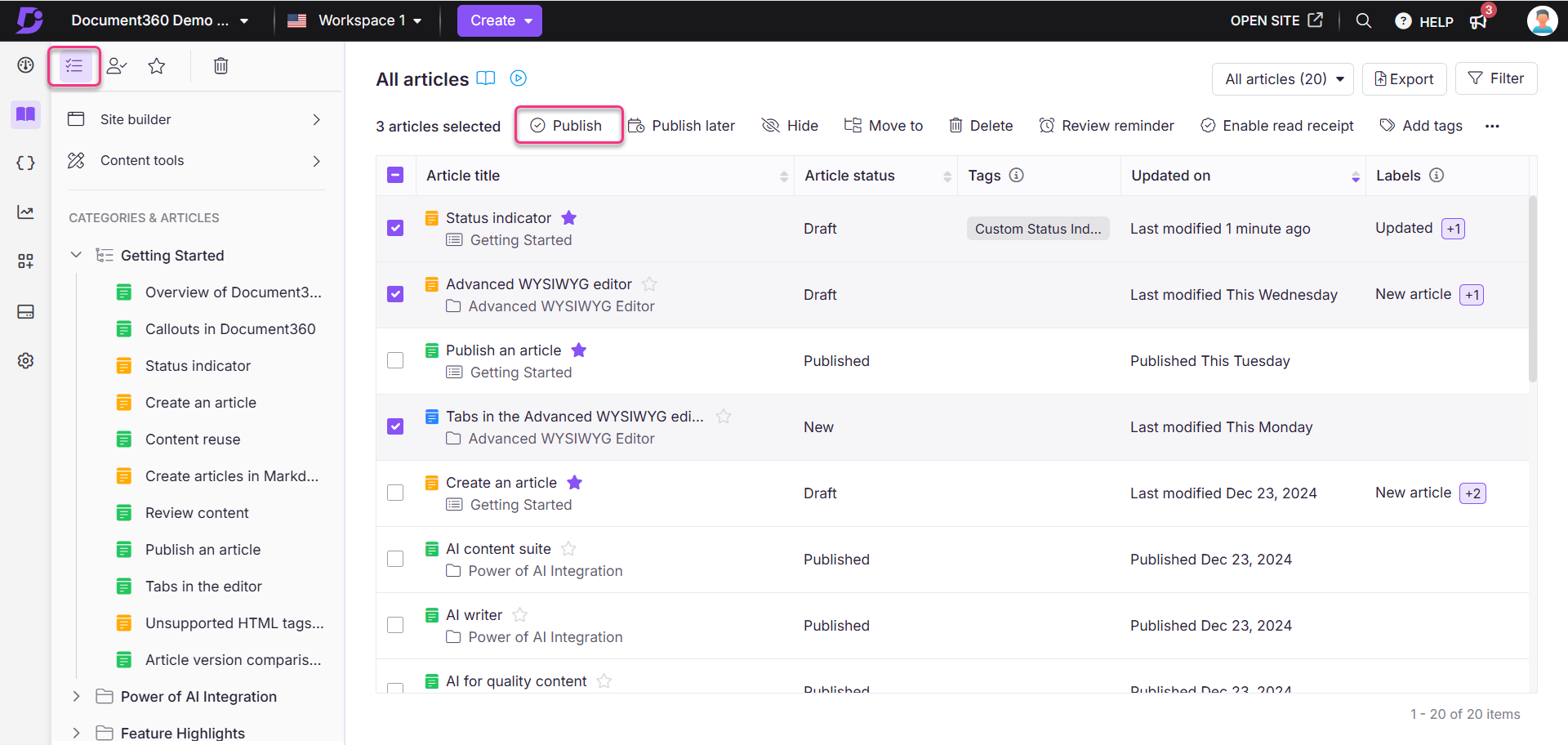
PROPINA
Para asegurarse de seleccionar solo artículos no publicados, puede usar la opción Filtro de la esquina superior derecha.
NOTA
También puede publicar artículos de forma masiva dentro de categorías específicas.
Preguntas más frecuentes
¿Dónde está el botón Publicar en Document360?
En Document360, la opción Publicar ahora forma parte del botón Flujo de trabajo . Para publicar un artículo, haga clic en el botón Flujo de trabajo y seleccione Publicar en la lista desplegable.
¿Por qué el botón Ask Eddy AI está inactivo cuando intento agregar etiquetas?
La funcionalidad de Ask Eddy AI para sugerencias de etiquetas requiere una longitud mínima de artículo de 50 palabras. Este umbral garantiza que haya suficiente contenido para la generación precisa de etiquetas basadas en el tema del artículo.
¿Por qué el botón Ask Eddy AI está inactivo cuando intento agregar una descripción SEO?
Para la generación de descripciones SEO, la función Pregúntale a Eddy AI requiere una longitud mínima del artículo de 200 palabras. Este requisito permite un análisis exhaustivo del contenido para producir una descripción SEO efectiva.
¿Por qué el botón Ask Eddy AI está inactivo cuando intento agregar artículos relacionados?
La función Pregúntale a Eddy AI para sugerir artículos relacionados requiere un mínimo de 200 palabras en el artículo. Este umbral de recuento de palabras facilita un análisis de contenido exhaustivo para identificar artículos relacionados relevantes.
¿Por qué no puedo ver la opción " Publicar" cuando intento publicar varios artículos a la vez?
Cuando seleccione los artículos que desea publicar, asegúrese de no seleccionar ningún artículo ya publicado.
Si un artículo está oculto, ¿será ignorado por el motor de búsqueda de Google?
Sí, si un artículo está oculto, será ignorado por Google búsqueda. Los artículos ocultos no se indexan y, por lo tanto, no son visibles en los resultados de búsqueda.
Si tiene acceso a la base de conocimientos, pero su acceso está restringido para un artículo específico, ¿se excluirá de las búsquedas de IA?
Sí, si se publica un artículo y tiene acceso a KB pero no puede ver un artículo en particular, se ignorará.
Publiqué un artículo, pero no aparece en el sitio de la base de conocimientos como se esperaba. ¿Qué debo hacer?
1. Publicado, pero no aparece en el sitio de la base de conocimientos
Si su artículo publicado no es visible en el sitio, verifique lo siguiente:
Asegúrese de que el artículo no esté configurado para hidden en el portal de la base de conocimientos.
Verifique si se ha aplicado alguna restrictions al artículo.
Verifique si hay redirection ruleasociados con el artículo y restablezca si es necesario.
Confirme que el workspace seleccionado está establecido en Público.
2. Publicado y visible en el sitio, pero que no aparece en los resultados de búsqueda
Si se puede acceder al artículo directamente en el sitio de Knowledge base pero no aparece en la búsqueda, puede deberse a un problema de indexación de búsqueda.
En tales casos, comuníquese con el Document360 support team para realizar una reindexación de búsqueda para actualizar el índice y asegurarse de que el artículo se pueda buscar.
¿Por qué no puedo publicar un artículo?
Puede haber algunas razones por las que el botón Publicar no está disponible:
Asegúrese de tener los permisos necesarios en la configuración de Roles y acceso al contenido para publicar artículos.
Si bifurcó un artículo publicado, el botón Publicar permanecerá atenuado hasta que realice cambios en la versión bifurcada.
En la página All articles o en una página de categoría, si selecciona varios artículos, el botón Publicar aparecerá solo si no se publican todos los artículos seleccionados. Si ya se ha publicado un artículo, el botón no se mostrará.